Recensione HP Omen Transcend 14: quasi perfetto!

Cerchi un nuovo laptop da gioco portatile? Dai un
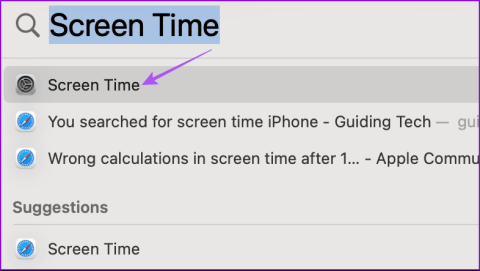
macOS Sonoma introduce nuove funzionalità per migliorare l'esperienza del Mac. Tuttavia, come con qualsiasi nuova versione del software, la build presenta numerosi bug ed errori. Uno di questi errori segnalati dagli utenti è "Queste impostazioni sono state configurate da un profilo" su Mac.

Questo errore impedisce agli utenti di apportare modifiche al proprio profilo sui Mac. In questo articolo, esamineremo i modi migliori per correggere l'errore "Queste impostazioni sono state configurate da un profilo" su Mac.
Come suggerito da un post sul forum ufficiale della community Apple, la prima soluzione che consigliamo è verificare le impostazioni sulla privacy dei contenuti sul tuo Mac e iPhone. Con il nuovo aggiornamento Sonoma, puoi abilitare o disabilitare l'accesso alle modifiche dell'account sul tuo Mac. Ecco come verificare lo stesso.
Passaggio 1: premi Comando + barra spaziatrice per aprire Ricerca Spotlight, digita Tempo di utilizzo e premi Invio.

Passaggio 2: scorri verso il basso e fai clic su Contenuto e privacy sul lato destro.

Passaggio 3: fare clic su Restrizioni preferenze.

Passaggio 4: attiva Consenti modifiche al passcode e Consenti modifiche all'account nelle impostazioni Contenuto e privacy (se disabilitato) dal messaggio che segue.

Passaggio 5: fare clic su Fine per confermare.

Se hai sincronizzato il tuo iPhone con il tuo Mac, devi seguire gli stessi passaggi per consentire modifiche alle impostazioni di contenuto e privacy.
Passaggio 1: apri l'app Impostazioni e tocca Tempo schermo.

Passaggio 2: scorri verso il basso e seleziona Restrizioni contenuto e privacy.

Passaggio 3: assicurati di aver consentito le modifiche alle restrizioni sui contenuti e sulla privacy.

Passaggio 4: scorri verso il basso e assicurati di aver consentito le modifiche al passcode e all'account.

Se disponi di un account lavorativo o scolastico, l'amministratore di rete potrebbe aver impostato un profilo di configurazione. Questo profilo aiuta a standardizzare le impostazioni per gli account dell'app Mail, VPN, Wi-Fi e altro. Pertanto, ti consigliamo di rimuovere questo profilo di configurazione se il tuo Mac non è connesso a una rete.
Passaggio 1: premi Comando + Barra spaziatrice per aprire Ricerca Spotlight, digita Impostazioni di sistema e premi Invio.

Passaggio 2: fai clic su Privacy e sicurezza nel menu a sinistra e seleziona Profili sul lato destro.

Passaggio 3: se è presente un account aziendale o scolastico, selezionalo e fai clic sull'icona meno per rimuoverlo.

Passaggio 4: ricontrolla per vedere se il problema è stato risolto.
Se visualizzi ancora lo stesso errore, ti suggeriamo di installare un aggiornamento software sul tuo Mac.
Passaggio 1: premi Comando + Barra spaziatrice per aprire Ricerca Spotlight, digita Verifica aggiornamenti software e premi Invio.

Passaggio 2: se è disponibile un aggiornamento, scaricalo e installalo.
Passaggio 3: una volta terminato, controlla se il problema è stato risolto.
L'ultima soluzione che consigliamo è avviare il tuo Mac in modalità provvisoria. Questo metodo di risoluzione dei problemi integrato per Mac impedisce l'interferenza delle app di terze parti e carica solo le app di sistema all'avvio. Puoi provarlo se nessuna delle soluzioni ha funzionato per te finora.
Passaggio 1: fai clic sul logo Apple nell'angolo in alto a sinistra e seleziona Spegni.

Passaggio 2: dopo lo spegnimento del Mac, tieni premuto il pulsante di accensione finché non vengono visualizzate le due opzioni di avvio: Macintosh HD e Opzioni.
Passaggio 3: seleziona Macintosh HD tenendo premuto il tasto Maiusc e seleziona "Continua in modalità provvisoria".

Passaggio 4: controlla se il problema persiste dopo l'avvio del Mac .
Passaggio 1: fai clic sul logo Apple nell'angolo in alto a sinistra e seleziona Riavvia.

Passaggio 2: tieni premuto il tasto Maiusc al riavvio del Mac. Rilascia il tasto Maiusc quando vedi la finestra di accesso.
Passaggio 3: accedi e verifica se il problema è stato risolto.
Queste soluzioni ti aiuteranno a sbarazzarti dell'errore "Queste impostazioni sono state configurate da un profilo" sul tuo Mac. L'aggiornamento macOS Sonoma ha introdotto anche la funzionalità di testo predittivo in linea. Questo ti aiuta a scrivere i tuoi pensieri più velocemente fornendoti suggerimenti per parole e frasi. Ma se questa funzionalità non funziona per te, fai riferimento al nostro post che offre le migliori soluzioni per risolvere il problema .
Cerchi un nuovo laptop da gioco portatile? Dai un
Scopri i limiti delle videochiamate su WhatsApp, Skype, Facebook Messenger, Zoom e altre app. Scegli l
Se il tuo Chromebook non riconosce i tuoi dispositivi USB, segui questi passaggi per risolvere il problema. Controlla il formato, l
Scopri come cambiare la lingua su Spotify per Android e desktop in modo semplice e veloce.
Gestisci i post suggeriti su Facebook per una migliore esperienza. Scopri come nascondere o posticipare i post "Consigliati per te".
Scopri come rendere trasparente lo sfondo in Paint e Paint 3D con i nostri metodi semplici e pratici. Ottimizza le tue immagini con facilità.
Se hai molti duplicati in Google Foto, scopri i modi più efficaci per eliminarli e ottimizzare il tuo spazio.
Continua a leggere per sapere come svegliare qualcuno al telefono su Android e iOS, indipendentemente dalla modalità in cui è attivo il dispositivo.
Scopri come risolvere il problema dello schermo nero di Amazon Fire TV Stick seguendo i passaggi di risoluzione dei problemi nella guida.
Scopri cosa fare se il tuo Galaxy S22 non si accende. Trova soluzioni efficaci e consigli utili per risolvere il problema.







